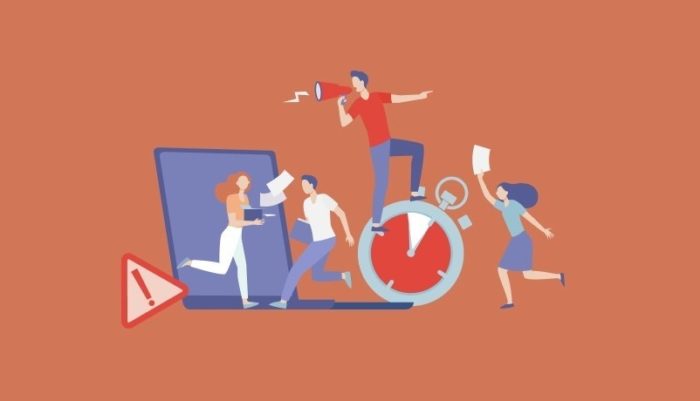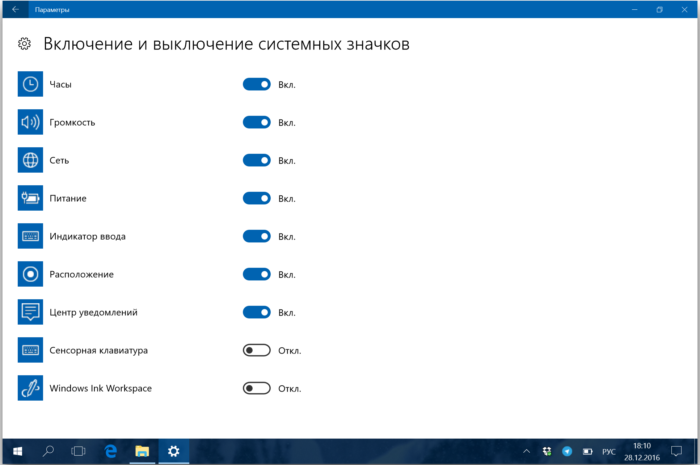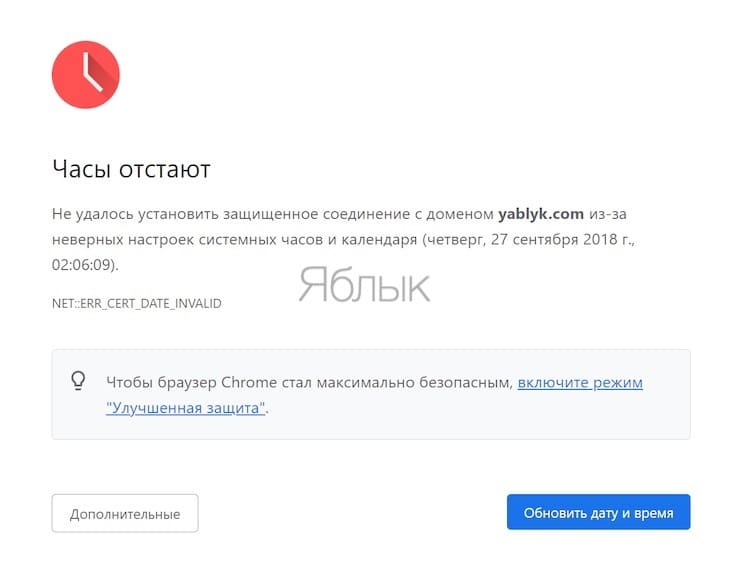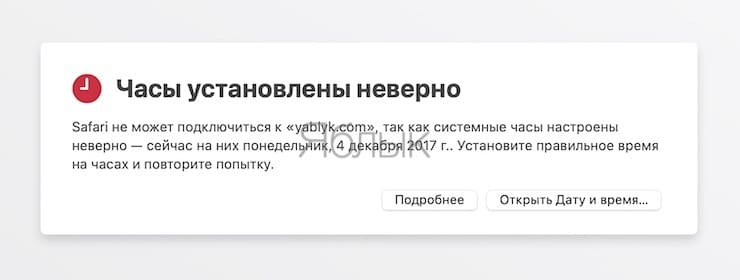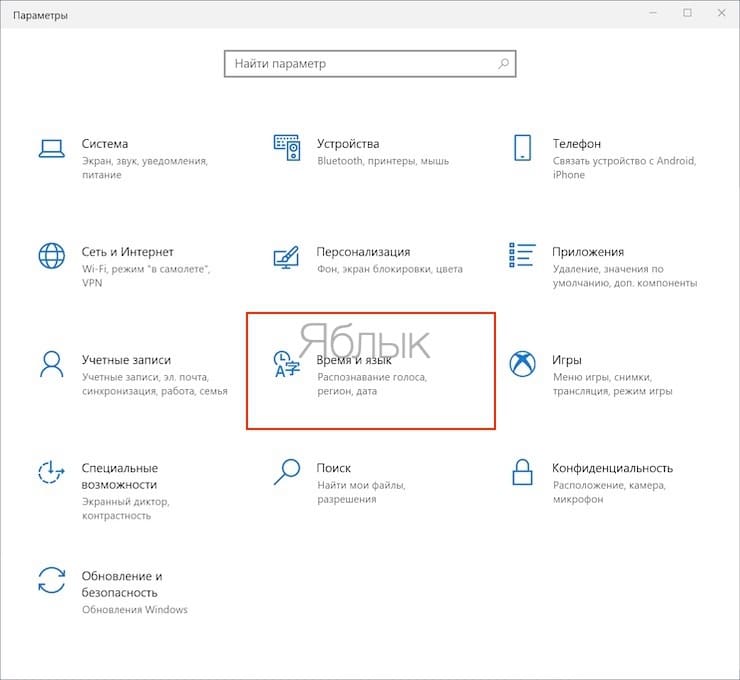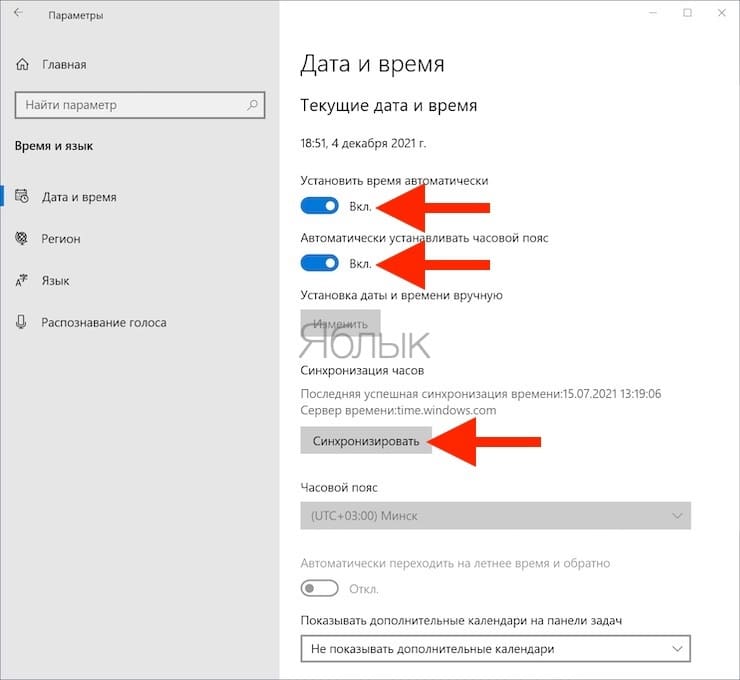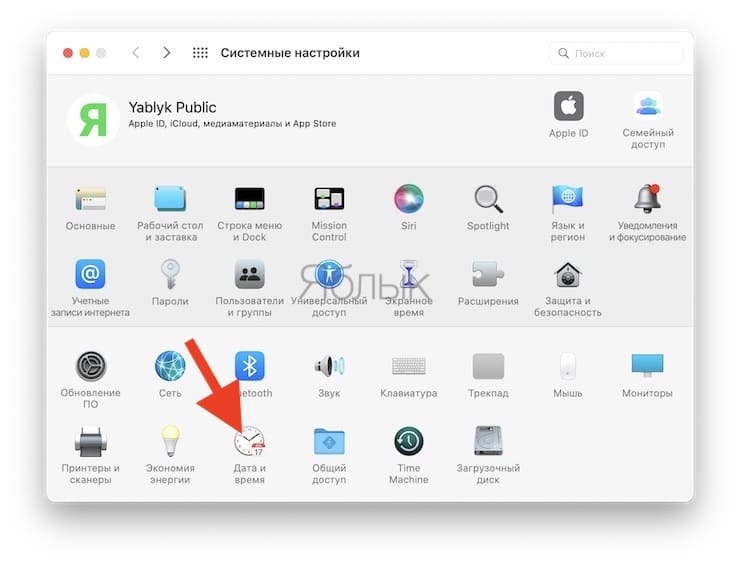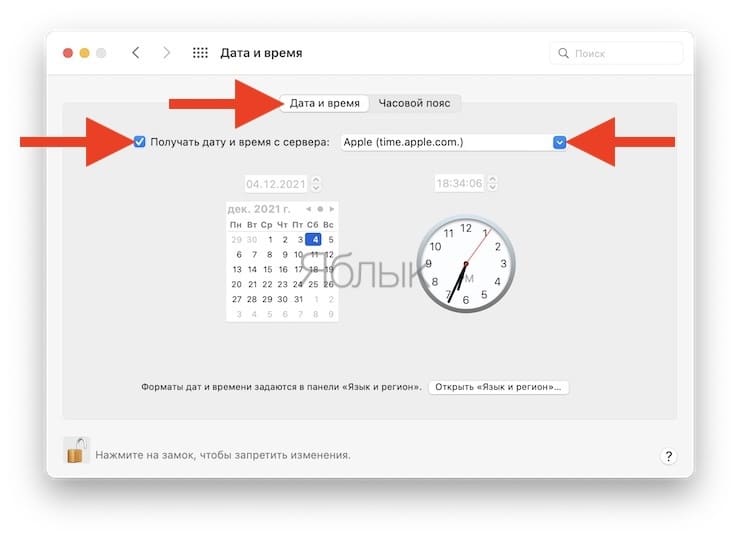Выполняя серфинг в сети с помощью Яндекс.Браузера, вместо страницы нужного сайта мы можем столкнуться с уведомлением «Ваши часы отстают», а также упоминанием неизвестной нам ошибки «ERR_CERT_DATE_INVALID». Данная проблема может иметь несколько причин. Начиная от неверно установленного системного времени на компьютере, и заканчивая истечение срока действия корневого сертификата «IdentTrust DST Root CA X3» на ПК с устаревшими операционными системами Виндовс XP и Виндовс 7. Ниже разберём, как отключить сообщение «Ваши часы отстают» в Яндекс Браузере, перечислим эффективные способы решения данной проблемы.
Содержание
- «Ваши часы отстают» — что это значит?
- Отображение же некорректного времени на вашем ПК может быть вызвано следующими причинами:
- Установите обновления для вашей системы
- Установка игнорирования ошибки сертификатов может устранить проблемы с часами
- Установите правильное системное время для исправления ошибки с отставанием часов в Я.Б.
- Очистите браузерные куки и кэш в Яндекс.Браузер
- Замените батарею CMOS
- Как решить ошибку – еще способы
- Попробуйте другой браузер
- Заключение
«Ваши часы отстают» — что это значит?
Ошибка «ваши часы отстают» или «ваши часы спешат», наряду с сообщением о невозможности установить защищённое соединение с доменом, время от времени встречается у многих пользователей на разных операционных системах. Особенно массовой она стала примерно с 1 октября 2021 года, когда у крупного поставщика сетевых сертификатов «Let’s Encrypt» истёк термин действия корневого сертификата «IdentTrust DST Root CA X3». Это незамедлительно вызвало ошибку с упоминанием отстающих или спешащих часов у пользователей, работающих на старых машинах с Виндовс XP и 7.
Причиной, по которой ваш Яндекс.Браузер выдаёт сообщение, что ему не удалось установить защищённое соединение с каким-либо доменом, заключается в том, что ваш браузер не может проверить действительность сертификата сайта. Как мы помним, сертификаты сайтов гарантируют безопасное соединение и имеют ограниченный срок действия. Если сертификат просрочен, то браузер из-за небезопасности такого сертификата блокирует передачу данных этому сайту.
Но если на вашем ПК неверно установлено время, браузер не может точно определить, актуальный сертификат у данного сайта или нет, так как отталкивается от системного времени вашего ПК. В этом случае вы увидите уведомление «ваши часы отстают», сообщение о невозможности установить защищённое соединение с доменом, и ошибку «ERR_CERT_DATE_INVALID»
Отображение же некорректного времени на вашем ПК может быть вызвано следующими причинами:
- Элемент CMOS, питающий БИОС ПК и ответственный за сохранение системного времени, вышел из строя;
- Вы путешествуете с вашим ПК между разными часовыми поясами. Если вы недавно путешествовали с вашим компьютером, и переезжали из одного часового пояса в другой, тогда, возможно, ваш компьютер не выполнил автоматический перевод времени на текущий часовой пояс;
- Ваш ПК был отключен от Интернета в течении длительного периода времени. Из-за этого компьютер не смог правильно синхронизировать часы;
- Время или регион вашего ПК настроены вручную неверно.
Давайте рассмотрим, как отключить сообщение «Ваши часы отстают» на вашем Яндекс Браузере.
Читайте также: API WebGL заблокирован в Яндекс.Браузер — что делать.
Установите обновления для вашей системы
Если вы пользуетесь ОС Виндовс 7, и проблема «Ваши часы отстают» на вашем Яндекс.Браузер наблюдается лишь в последнее время, рекомендуем установить на ваш ПК обновление KB3004394 для вашей операционной системы. Имеется отдельное обновление для 64 и 32-битной ОС Виндовс, установите соответствующее обновление для своей версии ОС:
- Версия для 64-битной Виндовс 7;
- Версия для 32-битной Виндовс 7.
Если вы не знаете, какой версии ваша ОС, нажмите на сочетание кнопок Win+Pause, и изучите представленную информацию.
Установка игнорирования ошибки сертификатов может устранить проблемы с часами
Также временным решением проблемы с отставанием часов на Яндекс.Браузер может стать следующее:
- Наведите курсор на ваш Яндекс. Браузер на рабочем столе;
- Щёлкните правой клавишей мышки, в открывшемся выберите «Свойства»;
- В строке «Объект» после browser.exe поставьте пробел, а после него строку -ignore-certificate-errors
- Сохраните изменения, нажав на «Применить» и «Ок»;
- Запустите ваш браузер и перейдите на нужный сайт. Ошибка может исчезнуть.
Установите правильное системное время для исправления ошибки с отставанием часов в Я.Б.
Также рекомендуем убедиться, что системное время на вашем ПК отображается корректно. Для этого выполните следующее:
- Наведите курсор на дату и время на панели задач и щёлкните левой клавишей мышки;
- В открывшемся меню выберите «Параметры даты и времени»;
- Если у Вас Виндовс 10, установите для параметра «Установить время автоматически», а также для расположенного рядом параметра «Автоматически устанавливать часовой пояс» значение «Вкл».
Если у вас автоматическая установка времени имеется по умолчанию, попробуйте отключить её, и установить правильное время и дату вручную. После этого проверьте ранее дисфункциональный сайт. Если он так же не доступен, верните автоматическую установку времени и следуйте дальнейшим советам.
Очистите браузерные куки и кэш в Яндекс.Браузер
Временные файлы (файлы куков и кэшированные изображения), в которых хранятся устаревшие или неверные данные даты и времени, иногда являются причиной ошибки «Ваши часы отстают» в Яндекс Браузере. Из этих файлов ваш браузер может получать некорректную информацию о времени и дате, потому их необходимо удалить. Это вынудит ваш браузер повторно получить уже верную информацию о дате и времени с вашего ПК.
Для удаления кэша и куков с Яндекс Браузера выполните следующее:
- Запустите ваш Яндекс.Браузер;
- Нажмите на кнопку с тремя горизонтальными линиями справа сверху;
- Кликните на раздел «Настройки»;
- На панели слева выберите раздел «Системные»;
- Кликните на «Очистить историю»;
- Установите галочки на опциях «Файлы, сохранённые в кэше» и на «Файлы cookie…”, после чего нажмите внизу на «Очистить».
Очистите некорректные данные веб-навигатора
После этого закройте ваш Яндекс.Браузер и перезагрузите компьютер.
Это может помочь: Как исправить «HTML5 Video not properly encoded» в Яндекс.Браузер.
Замените батарею CMOS
Если ваш веб-навигатор продолжает фиксировать ошибку времени, то пришло время заменить батарею CMOS на вашем ПК.
Батарея CMOS — это небольшая батарея, которая находится на материнской плате вашего ПК и отвечает за сохранение времени, даты и других данных о конфигураций системы. Вы когда-нибудь задумывались, почему дата и время вашего компьютера остаются точными, даже когда вы отключаете его или извлекаете из него аккумулятор? Да, за это отвечает батарея CMOS. Если данная батарея неисправна, то ваш ПК и ряд программ будут встречаться с той или иной ошибкой, включая и сообщение «Ваши часы отстают». Для замены батареи CMOS требуются некоторые инструменты и технические знания. Рекомендуется отнести свой компьютер к профессиональному компьютерному технику или в сервисный центр, где вам заменят элемент на новый.
Как решить ошибку – еще способы
Кроме перечисленных нами инструментов также рекомендуем:
- Напишите в поддержку сайта, на котором наблюдается ошибка. Возможно администрации сайта понадобится продлить сертификат вручную;
- Подождите какое-то время. Возможно, появление ошибки «Ваши часы отстают» связано с временным сбоем сервера. Подождите пару часов, а потом попробуйте перейти на интересующий вас веб-сайт вновь.
Попробуйте другой браузер
Также довольно эффективным решением, позволяющим устранить ошибку «Ваши часы отстают», станет использование для работы в сети браузера Мозилла. Последний имеет свою личную систему сертификатов, и может эффективно справляться с ошибкой «Ваши часы отстают». Установите браузер Mozilla Firefox, и проблема будет эффективно решена.
Заключение
В нашем материале мы разобрали, что это за ошибка «Ваши часы отстают» в работе Яндекс.Браузер, и как устранить возникшую проблему. Поскольку причины дисфункции могут иметь различную природу, рекомендуем выполнить весь перечисленный нами комплекс способов, которые помогут решить рассмотренную нами ошибку на вашем Яндекс.Браузер.
Используя Яндекс.Браузер в качестве основного браузера, в редких случаях пользователь может вместо отображения страницы интернет-ресурса столкнуться с уведомлением о том, что «Часы отстают», вместе с которым появляется ошибка с кодировкой «ERR_CERT_DATE_INVALID».
У этой проблемы есть несколько причин, от некорректно установленного времени в самой системе и заканчивая окончанием сроков годности такого сертификата, как «IdentTrust DST Root CA X3», который установлен и используется на устаревших ОС, вроде Windows 7 или Windows XP.
Что делать при появлении сообщений о том, что часы отстают, и как отключить это сообщение?
ваши часы отстают
Содержание
- 1 О чем говорит сообщение «Ваши часы отстают»
- 2 Основные причины ошибки
- 3 Установка обновлений для операционной системы
- 4 Игнорирование ошибки проверки сроков действия сертификатов
- 5 Установить корректное системное время
- 6 Очистка кэша и куки-файлов
- 7 Замена CMOS-батареи
- 8 Проблема на стороне сайта
- 9 Использование другого браузера
- 10 Заключение
О чем говорит сообщение «Ваши часы отстают»
Ошибка с текстом «Ваши часы отстают» или же «Ваши часы спешат», как и сообщения, говорящие о невозможности установить с доменом защищенное соединение, время от времени появляются у пользователей вне зависимости от того, какая операционная система установлена на компьютере.
Массовой эта проблема стала в начале октября 2021 года, ведь именно 1.10.2021 года у «Let`s Encrypt», известного поставщика сертификатов, закончился срок действия одного из базовых сертификатов – «IdentTrust DST Root CA X3». Истекший срок действия стал причиной появления ошибки с тем, что у пользователей появляется ошибка спешащих или отстающих часов, хотя при этом данная ошибка появляется лишь у тех пользователей, которые все еще используют операционную систему Windows XP/7.
Причина появления сообщений в Яндекс.Браузере при переходе на интернет-страницы говорит о том, что браузер не в состоянии установить защищенное соединение из-за невозможности проверить действительность, актуальность и безопасность сертификата интернет-ресурса.
Как известно, сертификаты различных сайтов не только гарантируют пользователю наличие безопасного соединения, но и отличаются ограниченным сроком действия. А это значит, что если срок такого сертификата закончится, браузер ради обеспечения безопасности компьютера пользователя ограничит доступ к сайту.
Также, если на самом компьютере стоит неверное время, браузер не сможет определить актуальность сертификата сайта (ведь при определении актуальности браузер отталкивается от времени на ПК). Тогда-то и появляется уведомление о том, что часы спешат/отстают. Также появляется уведомление о том, что браузер не сможет установить соединение с сайтом.
Основные причины ошибки
Итак, одна из основных причин появления ошибки – это некорректное время на компьютере. Появиться эта причина может в следующих случаях:
- CMOS элемент, подпитывающий БИОС компьютера и хранящий системное время, перестал работать;
- Компьютер путешествует по миру, проходя через разные часовые пояса и не обновляясь согласно тому часовому поясу, в пределах которого находится;
- Компьютер в течение продолжительного времени не имел никакого доступа к интернету, из-за чего появились проблемы с синхронизацией часов;
- регион и время компьютера не были должны образом настроены.
Как же можно решить данную проблему и какие средства предстоит использовать? Далее будут разобраны основные способы решения проблемы.
Установка обновлений для операционной системы
Если на компьютере установлена ОС Windows XP или Windows 7, а проблема начала появляться лишь относительно недавно (с начала октября), самым верным решением будет установить обновление КВ3004394 для операционной системы. Данное обновление существует как для 32-битной версии, так и для версии на 64 бита. Если разрядность операционной системы неизвестна, можно зажать сочетание Win+Pause и изучить информацию об операционной системе.
Игнорирование ошибки проверки сроков действия сертификатов
Решить проблему с проверкой сертификатов, хоть и временно, можно с помощью следующих действий:
- Навести курсор на ярлык Яндекс.Браузера, находящийся или на рабочем столе, или в меню пуск.
- Нажать на ярлык браузера правой кнопкой и выбрать пункт свойства в открывшемся меню.
Свойства Яндекс браузера
- Выбрать строку «Объект» после browser.exe, нажать на пробел после этой строчки и ввести команду -ignore-certificate-errors.
объект
- Сохранить изменения.
- Проверить работоспособность браузера.
После этих действий проблема должна исчезнуть. Но, как и говорилось выше, это временное решение.
Установить корректное системное время
Также не будет лишним убедиться в том, что системное время, установленное на компьютере, работает правильно. Для того, чтобы в этом убедиться, необходимо выполнить следующие действия:
- Навести курсор мышки на время и дату (они находятся на панели задач);
- Нажать на дату и время левой кнопкой мыши.
- Выбрать пункт «Параметры времени и даты».
Настройка даты и времени
В Windows 10 необходимо установить параметр на автоматическое установление времени и включить автоматическое определение часового пояса.
параметры
Если же на компьютере автоматическое определение времени уже установлено, стоит для начала необходимо отключить это определение, а после этого установить дату и время самостоятельно. И лишь после всех этих действий можно проверить проблемный сайт.
Очистка кэша и куки-файлов
Временные файлы, среди которых можно отметить как кэшированные изображения, так и куки-файлы, могут содержать неверные данные о дате и времени. Иногда именно они и являются основной причиной появления уведомления о том, что часы отстают или спешат. Дело в том, что браузер может получать из временных файлов неверную информацию. Необходимо удалить временные файлы, чтобы браузер был вынужден получать информацию из компьютера или из интернета.
Для того, чтобы удалить куки и кэш, необходимо выполнить следующие действия:
- Запустить Яндекс.Браузер.
- Нажать на кнопку, представленную в виде трех горизонтальных линий.
- Выбрать раздел «Настройки».
Настройки Яндекс Браузера
- Выбрать пункт «Системные».
Системные
- Нажать на «Очистить историю».
Очистить историю
- Установить галочки на нескольких опциях, а именно «Файлы в кэше» и «Файлы cookie».
очистка истории
- Нажать на «Очистить».
Все, что необходимо после этого сделать – это перезагрузить компьютер.
Замена CMOS-батареи
В том случае, если Яндекс.Браузер все еще фиксирует ошибку, связанную со временем, можно заменить CMOS-батарею на компьютере. Находится эта батарея на материнской плате, а одна из главных ее обязанностей заключается в сохранении даты, времени и иных данных о системе. Для того, чтобы заменить CMOS батарею, необходимы некоторые технические знания и инструменты. Вообще ее не так сложно вытащить – достаточно лишь аккуратно поддеть батарею плоской отверткой или ногтем, а после этого заменить ее. Но, если нет уверенности в том, что все пройдет хорошо, стоит отнести компьютер к специалисту, который уже заменит батарею.
CMOS
Проблема на стороне сайта
Также можно попробовать написать в техническую поддержку сайта, отображаемого с уведомлением об ошибке. Вполне может быть и так, что администрация сайта должна сама продлить срок действия сертификата. Также можно просто подождать немного, ведь, возможно, ошибка появляется из-за сбоев на сервере сайта.
Использование другого браузера
Не менее действенным решением будет попытка использовать другой браузер, вроде Mozilla. У этого браузера есть собственная система сертификатов, поэтому и с проблемой он справится быстрее.
Заключение
Если при попытки зайти на какой-либо сайт используя Яндекс.Браузер вы сталкиваетесь с ошибкой «ваши часы отстают», нужно убедиться в том, что системное время и дата корректно настроена для вашего часового пояса. Если дата и время у вас отображается верно, а ошибка не исчезла очистите cookie-файлы браузера, если и это не дало результат замените батарейку CMOS. Так как причины ошибки имеют разную природу, стоит применить все перечисленные выше способы для ее разрешения.
Часы отстают — такое сообщение могут увидеть некоторые пользователи при попытке посещения того или иного сайта в Яндекс Браузере. И это уведомление помешает полноценно воспользоваться некоторыми или даже всеми интернет сервисами.
В этой статье попытаемся разобраться от чего появляется эта проблема, и как можно её решить в Яндекс браузере. Некоторые советы, приведённые ниже, также будут актуальны и для других браузеров тоже.
Содержание
- Почему возникает ошибка с часами в Яндекс Браузере
- Как установить правильное время на компьютере
- После перезагрузки компьютера время сбивается
- Как установить правильное время на смартфоне
- Игнорирование ошибок проверки сертификатов
- Для того чтобы включить игнорирование ошибок проверки сертификатов, сделайте следующее:
- В видео ниже показано, как решить эту проблему в Google Chrome:
Почему возникает ошибка с часами в Яндекс Браузере
Есть две причины, которые могут вызывать сообщение в браузере о том, что часы отстают:
- Часы действительно отстают и нужно подправить время. Это происходит из-за того, что все сайты используют SSL- сертификаты, которые необходимы для безопасности обращения к ним. Сертификаты выдаются на определённый срок, а затем перевыпускаются. Действительность сертификата определяется по дате его действия, которая сравнивается с датой, установленной на компьютере. И если на компьютере дата установлена не верно, то, естественно, что определить годен этот сертификат или нет, не получится. И тогда браузер не может проверить достоверность SSL и сайт не загрузится.
- Вторая причина, которая встречается на старых компьютерах со старой операционной системой и старыми версиями браузера — не обновлённый браузер просто не может прочитать сертификат сайта, и поэтому сообщает о его проблеме в том или ином виде, например, с помощью вывода ошибки времени.
Ниже мы рассмотрим, как можно попытаться решить эту проблему, возникшую по этим двум причинам.
Вам может быть это интересно: Не удается безопасно подключиться к этой странице — Решение.
Как установить правильное время на компьютере
Возможно, что время на часах компьютера действительно сбилось. В этом случае любой сайт в Яндекс браузере не будет открываться, а будет отображать ошибку часов. Для того чтобы решить проблему, достаточно установить правильные дату и время. Сделать это можно следующим способом:
- Кликните правой кнопкой мышки на часы внизу справа и нажмите «Настроить время и дату».
- Вы можете включить опцию «Установить время автоматически». Тогда часы синхронизируются с данными в интернете и установится верное время. При этом убедитесь, что установлен верный часовой пояс.
- Если после этого проблема не решилась, значит синхронизировать время через интернет по той или иной причине не удаётся. Тогда можно настроить время и дату вручную. Для этого нажмите кнопку «Изменить».
- Задайте правильную дату и время и нажмите кнопку «Изменить».
Теперь, когда время установлено верно, можно пробовать посетить сайт через Яндекс Браузер и проблема должна исчезнуть.
После перезагрузки компьютера время сбивается
Бывает так, что вы верно установили время на компьютере, успешно проработали в браузере, и потом выключили компьютер. Затем, после его включения, снова пытаетесь зайти на тот или иной сайт и снова видите сообщение о неправильном времени. И обнаруживаете, что часы опять сбились.
Это происходит из-за того, что батарея CMOS-памяти израсходована. CMOS память хранит разнообразные данные настройки компьютера — параметры BIOS или UEFI, в том числе и данные об установленном времени и дате. Когда компьютер включен, CMOS употребляет энергию аккумулятора или блока питания. А когда выключен — память питается за счёт батарейки на материнской плате. И если батарейка села, то CMOS память при каждом выключении компьютера скидывается к параметрам по умолчанию, вместе с тем сбрасывается и время.
Заряда батарейки может хватить примерно лет на 7-10, а иногда и больше. Поэтому через несколько лет пользования компьютером появляются такие проблемы и батарейку нужно заменить. Элемент питания CMOS установлен на материнской плате, чтобы добраться до него потребуется открыть корпус компьютера или ноутбука. Нужно вынуть эту батарейку и купить в магазине такую же (они отличаются по форм-фактору, поэтому возьмите батарейку с собой для покупки такой же). Затем вставьте свежую батарейку на место, соблюдая полярность, и закройте компьютер. После включения задайте правильное время и теперь часы сбиваться не будут.
Если вы сомневаетесь в своём опыте (а определённый опыт для этого всё-таки нужен), то доверьте процедуру замены элемента питания CMOS специалисту. Такая работа стоит не дорого. В качестве временной меры можно просто настраивать время и дату после каждого включения компьютера.
Как установить правильное время на смартфоне
Ошибка времени в Яндекс браузере может появиться и на смартфоне, если на нём время и дата также установлены не верно. Время может сбиться из-за ошибки синхронизации, ошибки пользователя (сам случайно неверно задал) или из-за того, что аппарат долгое время пролежал выключенный и с разряженным аккумулятором.
На каждом смартфоне время устанавливается по своему — зависит от модели, версии прошивки и операционной системы. Ниже покажем, как это сделать на Android 10, в иной среде принцип будет тот же, но интерфейс может отличаться.
- Откройте раздел «Настройки», а затем зайдите в «Система и обновление».
- Откройте раздел «Дата и время».
- Вы можете включить опцию «Автонастройка». Тогда дата и время будут синхронизироваться через интернет, либо с данными оператора. Убедитесь при этом, что верно установлен часовой пояс.
- Если синхронизация не происходит верно, то отключите автонастройку и задайте дату и время вручную.
Затем попробуйте посетить сайт через Яндекс браузер. Теперь проблемы быть не должно.
Игнорирование ошибок проверки сертификатов
Этот способ подойдёт для тех случаев, когда ошибка часов в Яндекс браузере возникает из-за того, что используется старая версия Windows (для Windows XP это актуально) и браузер не может обновиться до актуальной версии. Характерной особенностью именно этой причины является то, что с ошибкой времени открываются не все сайты, а только некоторые и при этом дата и время на компьютере установлено верно.
Чтобы устранить эту причину, нужно сделать так, чтобы Яндекс браузер игнорировал ошибки проверки достоверности сертификатов. От этого сайты будут открываться как и раньше, но возникает определённый риск безопасности личных данных.
Для того чтобы включить игнорирование ошибок проверки сертификатов, сделайте следующее:
- Найдите ярлык запуска Яндекс браузера и нажмите на него правой кнопкой мышки. Зайдите в «Свойства».
- В свойствах в поле «Объект» указан путь к исполняемому файлу. После этой записи поставьте пробел и вставьте (два тире) ignore-certificate-errors. Затем нажмите кнопку «Ок».
- Теперь браузер будет игнорировать ошибки проверки сертификатов, а значит ошибка времени больше не появится.
В видео ниже показано, как решить эту проблему в Google Chrome:
На чтение 4 мин Просмотров 1.2к. Опубликовано 14.02.2022
«Яндекс.Браузера» по-прежнему очень востребован, будучи удобным инструментом для веб-серфинга для десктопа и мобильных платформ. Однако при использовании этого софта, как, впрочем, и любого другого, юзеры нередко сталкиваются с некоторыми проблемами. Среди них – неправильно отображающие время часы, которые вполне себе подлежат корректной настройке.
Почему возникает ошибка часов в Яндекс.Браузере на Windows и MacOS, и как ее исправить
Ошибка часов возникает после запуска «Яндекс.Браузера», а если точнее, то при попытке загрузить интернет-страницу. На экране вместо открываемого сайта появляется соответствующее сообщение.
Обычно это ошибка «ERR_CERT_DATE_INVALID» с текстом, который гласит примерно следующее: «Часы отстают. Не удалось установить защищенное соединение с доменом из-за неверных настрое календаря».
Причин возникновения данной проблемы может быть несколько, и далее мы рассмотрим наиболее часто встречающиеся из них.
Причины, из-за которых браузер пишет, что часы отстают
Если вы увидели вышеупомянутую ошибку при открытии страницы в вашем «Яндекс.Браузере», то скорее всего дело действительно в часах. Попросту на вашем компьютере могло сбиться время. Причин этому также можно выделить несколько – это и системный сбой, и севшая батарейка BIOS.
Другой возможный фактор, спровоцировавший сбой, заключается в истечении срока действия корневого сертификата IdentTrust DST Root CA X3. Такое возможно при открытии веб-обозревателя на компьютерах с устаревшей операционной системой (например, Windows XP).
Как убрать ошибки и вирусы на Виндовс 7/XP и MacOS, чтобы ваши часы правильно показывали время
Путей решения проблемы, как и причин ее возникновения, тоже может быть несколько. И как это часто случается, выбор оптимального зависит от причины.
Если на вашем компьютере сбилось время, то можно попробовать выполнить его синхронизацию с сервером.
Также можно настроить время вручную. В случае, когда неправильное время связано с физическими причинами (севшая батарейка BIOS), то, как вы наверняка уже догадались, что стоит попробовать заменить батарейку и попробовать снова запустить «Яндекс.Браузер».
Другая причина появления проблемы – вирусы, которые вызывают системные ошибки. Здесь выход один – проверить компьютер антивирусом (это могут быть совершенно разные утилиты, в зависимости от ваших предпочтений).
После обнаружения зловредов и их уничтожения все должно возвратиться на круги своя.
Еще один вариант решения – очистка куков и кэша обозревателя, которая производится следующим образом:
- Запускаем программу.
- Жмем на горизонтальные полоски.
- Выбираем «Меню».
- Затем выбираем «Системные».
- Жмем на «Очистить историю».
- Не забываем пометить «Файлы, сохранённые в кэше» и на «Файлы cookie…».
- Кликаем «Очистить».
- Перезагружаем браузер и компьютер.
Если вы используете устаревшую операционной системы, попробуйте обновиться до самой свежей или хотя бы более поздней версии, так как проблема может быть и в этом. Кроме того, ошибка может возникать даже из-за использования устаревшей версии браузера.
Полностью отключаем часы, если они были неправильно установлены или мешают
Часы в Windows – бесспорно очень полезный инструмент. Однако иногда они мешают или вовсе не нужны. Тогда однозначно пора действовать.
Как отключить часы в Windows 10:
- Открываем настройки операционной системы, нажав на шестерню в меню «Пуск».
- Переходим по пути «Персонализация»> «Панель задач».
- В разделе «Область уведомлений» жмем «Включить или отключить системные значки».
- Передвигаем ползунок «Часы» в неактивное положение.
Теперь часы будут скрыты из Windows и не станут мешать вам во время очередного рабочего сеанса.
В заключении необходимо предостеречь пользователей от необдуманных действий при возникновении ошибки, которой посвящена эта статья. Не стоит сразу же переходить к радикальным мерам и, например, переустанавливать операционную систему. Сначала попробуйте все варианты, описанные выше, тем более, на их реализацию не уйдет много времени.
Как убрать ошибку часов в Яндекс браузере?
Иногда при открытии сайта в любом браузере пользователи сталкиваются с сообщением «Часы отстают». Оно означает, что на компьютере сбились настройки даты и времени. Сообщение об ошибке выглядит следующим образом.
- Причины возникновения ошибки «Часы отстают» в Яндекс браузере
- Какие действия не помогут?
- Как исправить ошибку с помощью браузера
- Как настроить время по интернету, если у вас Windows 7
Причины возникновения ошибки «Часы отстают» в Яндекс браузере
Подобная ошибка возникает по нескольким причинам:
- произошел системный сбой. Например, дата и время сбились в результате внезапной перезагрузки или из-за перебоев с электричеством;
- часы сбиваются постоянно. Причина – садится аккумулятор на материнской плате.
Попробуйте выставить показатели даты и времени вручную. Затем откройте сайт, выдававший ошибку. Если проблема сохраняется, необходимо настраивать часы через интернет.
Какие действия не помогут?
Не стоит переустанавливать или обновлять операционную систему. Это слишком радикальные меры. Достаточно вручную изменить дату и время, либо синхронизировать часы по интернету.
Как исправить ошибку с помощью браузера
Если вы пользуетесь в качестве браузера используете, Яндекс или Гугл Хром, выполните следующие действия:
- В нижнем углу экрана с правой стороны есть вкладка даты и времени. Нажмите на нее с помощью правой кнопки мышки. Выберете «Настройка даты и времени».
- Кликните «Установить время автоматически».
- Настройте часовой пояс исходя из вашего места пребывания.
- Нажмите «Синхронизировать». После этого действия потребуется перезагрузка компьютера. После повторите попытку захода на сайт. Возможно, проблема будет устранена.
Важно! При синхронизации нужно выбрать «time.widows.com». Для Windows 7 алгоритм немного отличается.
Как настроить время по интернету, если у вас Windows 7
- Зайдите в «Панель управления», затем выберете «Дата и время».
- В «Настройках времени по Интернету» установите галочку рядом с опцией синхронизации.
- Выберите «time.widows.com», кликните на кнопку «Обновить сейчас», нажмите Ок.
После откройте браузер и убедитесь в том, что сообщение об отставании часов больше не появляется.
На чтение 8 мин Просмотров 2.4к. Опубликовано 07.12.2021
Если системные дата и время вашего компьютера не совпадают с мировым временем, то при загрузке веб-страниц в браузере вы столкнетесь с ошибкой часов. Но эту досадную ошибку можно легко избежать.
Содержание
- Почему в браузерах появляется ошибка часов
- Замена батареи на материнской плате
- Синхронизация времени по Интернету
- Настройка часового пояса
- Удаление вирусов и пиратских программ
Почему в браузерах появляется ошибка часов
Загружая страницу в браузере, у вас может появиться окно с уведомлением «Часы спешат», «Ваши часы спешат», «Часы отстают» или что-то в этом духе. Причем пользователей пугает не заголовок сообщения, а его тело: «Не удалось установить защищенное соединение с доменом из-за неверных системных настроек часов и календаря». У вас может даже закрасться подозрение, что это какая-то вирусная атака, ведь причем здесь часы, если идет загрузка страницы сайта?
Определенно, вирусы могут создать такую проблему, но в подавляющем большинстве случаев причины всего лишь две:
- После аварийного завершения работы сбились системные настройки.
- Встроенная батарейка материнской платы разрядилась, из-за чего часы при отключении ПК также отключаются и нуждаются в повторной настройке.
Наверняка вы после обнаружения проблемы с отображением сайта в браузере в первую очередь попытались вручную отредактировать правильные значения для календаря. И это правильно. Но если ошибка не исправляется или через какое-то время вновь появляется, то вам нужно искать более глубокие причины сбоя.
Замена батареи на материнской плате
Точность системных часов зависит от качества микросхем и от аккумулятора материнской платы. Если часы сбиваются на несколько секунд или минут в течение длительного времени, то дело именно в микросхеме. А если ваши часы показывают дату и время совершенно не подходящие, то возможно у вас села батарейка материнской платы. Как правило, в этом случае при каждом запуске компьютера часы начинают отсчет от даты и времени создания вашей BIOS.
Вы можете долгое время не замечать проблем со слабым уровнем заряда батареи, если пользуетесь компьютером очень часто, а в нерабочее время оставляете его в спящем режиме, а не выключаете. Но при выключении, а особенно при длительном отключении, например, на выходные или на период отпуска, проблемы со сбросом времени вновь появятся.
Если ваш компьютер еще находится на гарантии, то лучше заменить батарею в сервисном центре. Если же гарантия уже давно истекла, а батареи обычно разряжаются на 3-6 год существования компьютера, то справиться с заменой батареи можно и самостоятельно.
Друзья, напоминаем вам, что прежде чем снимать крышку с ноутбука или системного блока, полностью обесточьте ваш компьютер.
Синхронизация времени по Интернету
Если же время сбивается не значительно, то, чтобы избежать ошибок часов в Яндекс Браузере, установите в системных настройках вашего компьютера автоматическую настройку времени.
Для Windows 11 и 10:
Кликните правой кнопкой мыши на блок календаря в нижнем правом углу и выберите «Настроить дату и время». В правой части окна найдите параметр «Установить время автоматически» и активируйте ползунок. Изменения сохранятся автоматически.
Чуть ниже вы найдете блок «Дополнительные параметры», а в нем кнопку «Синхронизировать». Щелкните на нее, если после активации параметра часы не обновились автоматически.
Для Windows 8 и 7:
Щелкните левой кнопкой мыши по часам в системном трее, а затем под страницей календаря найдите опцию «Параметры даты и времени».
В новом окошке найдите в сопутствующих настройках времени «Дополнительные параметры…», затем перейдите к «Установка даты и времени», а в очередном открывшемся диалоговом окне на вкладке «Время по Интернету» устанавливаем галочку напротив «Синхронизировать с сервером времени по Интернету» и проверяем, чтобы система ссылалась на правильный адрес: time.windows.com. Не забываем сохранить изменения!
Настройка часового пояса
Иногда проблема может оказаться в сбое часового пояса. Так ваша дата и даже минуты будут совпадать с реальным временем, а вот часы могут быть показывать не правильное значение.
Управление часовым поясом идет в параметрах компьютера бок об бок с настройками автоматической синхронизации по Интернету. Поэтому воспользуйтесь нашей инструкцией выше, чтобы отредактировать часовой пояс в своем компьютере.
Проще всего редактировать часовой пояс в Windows 11 и 10: тут можно настроить автоматическое определение часового пояса. Это очень удобно, если вы много путешествуете и не хотите тратить время на ручную настройку часов.
Удаление вирусов и пиратских программ
Если предыдущие средства вам не помогли, то значит на компьютере установлен специальный софт, который меняет системное время.
В первую очередь стоит убедиться, что это не действие вирусов. Просканируйте систему антивирусной программой. Для большего спокойствия запустите сканирование при запуске.
Вячеслав Вяткин
Администратор данного веб ресурса. IT специалист с 10 летним стажем работы. Увлекаюсь созданием и продвижением сайтов!
Задать вопрос
Как видите, ошибка часов в Яндекс Браузере — это частая, но легко решаемая проблема, которая связанна не с самим браузером, а с системными настройками. Хоть это и звучит серьезно, но скорректировать параметры часов и календаря могут даже неопытные пользователи.
Если при открытии сайта в Яндекс.Браузере вы увидели надпись «Часы отстают» значит у вас на компьютере сбились системные дата и время. Данная ошибка может появляться и в других браузерах на базе Хромиум: Сафарми или Гугл Хром. При этом в окне браузера появляется надпись: «Часы отстают. Не удалось установить защищенное соединение с доменом из-за неверных настрое календаря.» На экране монитора ошибка может выглядеть как на скриншотах ниже:
Причины ошибки часов
Если вы увидели данное сообщение у вас сбиты время и дата в настройках компьютера. Это может быть по нескольким причинам:
- Часы сбились из-за системного сбоя или ошибки(при внезапной перезагрузке, выключении света).
- Села батарейка питания на материнской плате, из-за чего часы могут сбиваться регулярно.
Если вы выставили правильные показатели вручную, но ошибка не пропала, будем настраивать синхронизацию по Интернету.
Чего делать не нужно
Многие неопытные пользователи ПК советуют переустанавливать систему или устанавливать обновления Windows. Возможно это и правильно решение, но кто захочет переустанавливать Виндовс из-за ошибки часов?
В первую очередь нам нужно выставить вручную правильные число, месяц и год и время. А затем синхронизировать часы по Интернету.
Исправляем ошибку часов в браузере
Что бы исправить ошибку «Ваши часы отстают» в Яндекс.Браузере или Гугл Хроме вам нужно:
- Нажать на часы правой кнопкой мыши в нижнем правом углу экрана и выбрать «Настройка даты и времени».
- Активировать пункт «Установить время автоматически».
- Выбрать часовой пояс согласно вашему местоположению.
- Обязательно нажать кнопку «Синхронировать».
- После можно перезагрузить ПК и зайти на сайт, где раньше выдавало ошибку.
Обратите внимание на пункт «Сервер времени» в разделе синхронизации, должен быть выбран сервер «time.widows.com«. Если у вас установлена Windows 7 читайте дальше.
Настройки времени по Интернету в Windows 7
В Windows 7 настройка синхронизайии происходит аналогично. Заходите в настройку даты и времени через «Свойства» или «Панель управления» в раздел «Дата и время»:
- Далее находим раздел «Настройка времени по Интернету».
- Устанавливаем галочку «Синхронизировать с сервером времени в Интернете».
- Выбираем сервер «time.widows.com» и нажимаем кнопку «Обновить сейчас» и кликаем «Ок».
Как проверить что синхронизация успешна? Вы можете изначально выставить неправильную дату на несколько дней или перевести часы. После успешной синхронизации верные данные установятся автоматически.
После данных манипуляций можете открыть браузер и проверить что ошибка «Ваши часы отстают» исчезла в браузере и сайты стали открываться нормально. Если у вас остались другие вопросы задавайте их в комментариях к этой странице. Для тех, кто не ищет лёгких путей можно настроить время и указать сервера через командную строку, как это сделать подробно рассказано в видео:
Евгений Загорский
IT специалист. Автор информационных статей на тему Андроид смартфонов и IOS смартфонов. Эксперт в области решения проблем с компьютерами и программами: установка, настройка, обзоры, советы по безопасности ваших устройств. В свободное время занимается дизайном и разработкой сайтов.
Оценка статьи:

Загрузка…
Самое читаемое:
 03.02.2023
03.02.2023
Госуслуги произошла неизвестная ошибка – что делать?
«Госуслуги» — это сервис, который пользуется широким спросом среди отечественных пользователей. Кто-то с его…
Далее
 03.02.2023
03.02.2023
Код ошибки нетфликс NW-6-403 – как исправить?
Netflix является популярной платформой для просмотра сериалов и видео. Обычно она работает стабильно, но в некоторых…
Далее
 03.02.2023
03.02.2023
Код ошибки E10-0 в Epic Games при активации: что это такое?
Сбои интернет платформ — это распространенное явление, обусловленное множеством факторов. Особенно часто с ними…
Далее
 31.01.2023
31.01.2023
Валорант ошибка VAN 140 – что это, как исправить
Valorant — это один из самых популярных современных шутеров, который стал любимым среди многих отечественных…
Далее
Ошибка часов на Яндексе — что это такое и как избавится от этого?
Ошибка часов на Яндексе — что это такое и как избавится от этого?
При входе на стартовую страницу Яндекса, выходит сообщение «Ваши часы отстают» —
Раньше этого не было, почему это сообщение о несоответствии времени появилось после очередной (штатной) загрузки.
Как от него избавится?
Тоже сталкивалась с такой проблемой, когда на ноутбуке (компьютере) происходит сбой с часами.
Можно заходить в настройки компьютера и периодически вносить изменения в настройки. Но, данные манипуляции будут помогать временно, сбои с часами будут повторяться вновь и вновь.
Для того, чтобы данную проблему решить кардинально и навсегда (не вспоминая о ней), необходимо переустановить операционную систему на вашем компьютере.
Замена батарейки ни к чему не привела. Синхронизация настроена. И тем не менее, часы в Яндекс браузере как отставали, так и отстают. Забил и забыл. Но сносил всю систему (семерка домашняя) Переустановил, и на ряду с основной задачей сноса, и часы встали на свое место. Синхронизируются стабильно.
У меня такая проблема возникла буквально на днях, раньше такого не было. Причем не было никакого выключения света, я не выключала компьютер сама, просто смотрела какой-то сериал, вдруг я не смогла его дальше смотреть, то есть произошло что-то то ли в Яндексе, то ли в Виндоус. После этого, когда я пыталась зайти на другие сайты, мне система выдавала вот это сообщение, что у меня отстают часы (может быть вариант «спешат часы», дальше или как у автора вопроса или что невозможно из-за этого проверить сертификат сайта.
Избавиться от проблемы довольно легко, у всех в нижнем правом углу есть часы, вот нажимаем на них правой клавишей мыши, выбираем «Настройка даты/времени», дальше «Время интернета» и потом выполняем синхронизацию с сервером времени в интернете, ставя галочку в соответствующем пункте и нажимая на кнопку «Обновить сейчас».
Да, избавиться от этой проблемы действительно можно лишь на время, ну у меня так, во всяком случае, и, скорее всего, дело действительно в круглой батарейке на материнской плате, которая стоит там именно для того, чтобы во время выключений компьютера поддерживать во время выключения комьютера время и дату, это такая маленькая круглая батарейка, такая (только меньше) стоит в часах, такая же стоит во многих бытовых приборах, например, у меня она стоит в весах, и кухонных и напольных. Нужно ее заменить, что я и собираюсь в ближайшее время сделать. Если не поможет и это, надо переустанавливать Виндоус.
Часы отстают, не удалось установить защищенное соединение: как исправить?
Время – наш самый ценный ресурс. Песочные часы сменились механическими, а те – электронными. Сегодня практически любой гаджет умеет показывать время. Более того, его отображают и учитывают даже наши браузеры, ведь эта системная информация является нужной в работе программ. Например, при переходе на какой-то сайт в браузере можно увидеть надпись об отставании часов. Это как раз и говорит о расхождении системного времени и даты с мировыми.
Подобная проблема присутствует на всех популярных браузерах: Яндекс.Браузере, Safari, Google Chrome и т.д.
Полностью уведомление выглядит так:
«Часы отстают. Не удалось установить защищенное соединение с доменом из-за неверных настроек календаря».
В Safari на Mac текст уведомления немного отличается:
«Часы установлены неверно. Safari не может подключиться, так как системные часы настроены неверно. Установите правильное время на часах и повторите попытку».
Что же делать в таком случае?
Почему возникает ошибка с часами?
Появление этой ошибки объясняется просто – на вашем компьютере неверно установлены время и дата. Так может произойти вследствие нескольких причин:
- Время сбилось из-за системного сбоя или ошибки. Например, это произошло при внезапной перезагрузке компьютера или выключении света.
- Разрядилась батарейка BIOS на материнской плате, что приводит к регулярным сбоям в работе часов.
- Компьютер длительное время не использовался.
Если вы даже выставили нужные показатели, но ошибка не пропала, то стоит настроить синхронизацию часов вашего компьютера по Интернету с мировым временем.
Что нельзя делать при ошибке с часами?
Самый распространенный совет, который дают неопытные пользователи – переустановка системы. Иногда это может помочь, но стоит ли потраченное время устранения такой незначительной, в сущности, проблемы? Правильные день, месяц и год все же предстоит выставить вручную, а вот время уже можно синхронизировать по Интернету.
Как исправить ошибку с часами в браузере в Windows?
Если ваш браузер регулярно оповещает вас об ошибке с отставанием часов, то вот что надо сделать:
1. Подключите компьютер к сети Интернет.
2. Откройте «Параметры» Windows и перейдите в раздел «Время и язык».
3. Установите переключатели: «Установить время автоматически» и «Автоматически устанавливать часовой пояс» в положение «Включено».
4. Нажмите кнопку «Синхронизировать».
5. Перегрузите ваш компьютер и снова зайдите на тот сайт, который ругался на ошибку.
Обратите внимание на указанный в разделе «Синхронизация часов» сервер времени. Должен быть указан time.windows.com. Вот так решается проблема с часами в Windows 10, а пользователям Windows 7 стоит знать следующее:
Как настроить время по Интернету в Windows 7?
Аналогично настраивается время и в Windows 7. Надо зайти в «Панель управления» и выбрать раздел «Дата и время».
1. Откройте меню «Настройка времени по Интернету».
2. Тут вам надо будет поставить галку рядом с «Синхронизировать с сервером времени в Интернете».
3. В поле ввода сервера надо задать time.windows.com. Теперь нажмите кнопку «Обновить сейчас». Осталось нажать ОК.
Если вы хотите убедиться в правильности работы синхронизации, то можете умышленно перевести дату на несколько дней назад и задать неверное время. Успешная синхронизация автоматически установит правильные данные. Чуть более сложный вариант предусматривает настройку времени с помощью командной строки.
Как настроить синхронизацию времени с помощью командной строки?
1. Запустите командную строку от имени «Администратора». Для этого нажмите правой кнопкой на кнопку «Пуск», выберите «Выполнить» и введите команду cmd.exe
2. Команда net time выведет текущее время.
3. С помощью команды net time /querysntp в Windows 7 можно узнать имя текущего сервера времени.
При желании у вас есть возможность синхронизировать свое время с любым компьютером или сервером в локальной сети. Для этого воспользуйтесь командой net time \<сетевое имя компьютера> /set.
Как исправить ошибку «Часы установлены неверно» в браузере Safari на Mac?
1. Подключите компьютер к сети Интернет.
2. Откройте «Системные настройки» macOS и перейдите в раздел «Дата и время».
3. Нажмите на замок в левом нижнем углу и введите пароль Администратора.
4. Выберите вкладку «Дата и время» и установите галочку напротив пункта «Получать дату и время с сервера Apple (time.apple.com)».
5. Во вкладке «Часовой пояс» установите галочку напротив пункта «Автоматически выбирать часовой пояс в зависимости от текущей геопозиции».
Как убрать ошибку часов в Яндекс браузере?
Иногда при открытии сайта в любом браузере пользователи сталкиваются с сообщением «Часы отстают». Оно означает, что на компьютере сбились настройки даты и времени. Сообщение об ошибке выглядит следующим образом.
Причины возникновения ошибки «Часы отстают» в Яндекс браузере
Подобная ошибка возникает по нескольким причинам:
- произошел системный сбой. Например, дата и время сбились в результате внезапной перезагрузки или из-за перебоев с электричеством;
- часы сбиваются постоянно. Причина – садится аккумулятор на материнской плате.
Попробуйте выставить показатели даты и времени вручную. Затем откройте сайт, выдававший ошибку. Если проблема сохраняется, необходимо настраивать часы через интернет.
Какие действия не помогут?
Не стоит переустанавливать или обновлять операционную систему. Это слишком радикальные меры. Достаточно вручную изменить дату и время, либо синхронизировать часы по интернету.
Как исправить ошибку с помощью браузера
Если вы пользуетесь в качестве браузера используете, Яндекс или Гугл Хром, выполните следующие действия:
- В нижнем углу экрана с правой стороны есть вкладка даты и времени. Нажмите на нее с помощью правой кнопки мышки. Выберете «Настройка даты и времени».
- Кликните «Установить время автоматически».
- Настройте часовой пояс исходя из вашего места пребывания.
- Нажмите «Синхронизировать». После этого действия потребуется перезагрузка компьютера. После повторите попытку захода на сайт. Возможно, проблема будет устранена.
Важно! При синхронизации нужно выбрать «time.widows.com». Для Windows 7 алгоритм немного отличается.
Как настроить время по интернету, если у вас Windows 7
- Зайдите в «Панель управления», затем выберете «Дата и время».
- В «Настройках времени по Интернету» установите галочку рядом с опцией синхронизации.
- Выберите «time.widows.com», кликните на кнопку «Обновить сейчас», нажмите Ок.
После откройте браузер и убедитесь в том, что сообщение об отставании часов больше не появляется.
Ваши часы отстают Яндекс.Браузер как отключить?
Выполняя серфинг в сети с помощью Яндекс.Браузера, вместо страницы нужного сайта мы можем столкнуться с уведомлением « Ваши часы отстают », а также упоминанием неизвестной нам ошибки «ERR_CERT_DATE_INVALID». Данная проблема может иметь несколько причин. Начиная от неверно установленного системного времени на компьютере, и заканчивая истечение срока действия корневого сертификата «IdentTrust DST Root CA X3» на ПК с устаревшими операционными системами Виндовс XP и Виндовс 7. Ниже разберём, как отключить сообщение «Ваши часы отстают» в Яндекс Браузере, перечислим эффективные способы решения данной проблемы.
«Ваши часы отстают» — что это значит?
Ошибка «ваши часы отстают» или «ваши часы спешат», наряду с сообщением о невозможности установить защищённое соединение с доменом, время от времени встречается у многих пользователей на разных операционных системах. Особенно массовой она стала примерно с 1 октября 2021 года, когда у крупного поставщика сетевых сертификатов «Let’s Encrypt» истёк термин действия корневого сертификата «IdentTrust DST Root CA X3». Это незамедлительно вызвало ошибку с упоминанием отстающих или спешащих часов у пользователей, работающих на старых машинах с Виндовс XP и 7.
Причиной, по которой ваш Яндекс.Браузер выдаёт сообщение, что ему не удалось установить защищённое соединение с каким-либо доменом, заключается в том, что ваш браузер не может проверить действительность сертификата сайта. Как мы помним, сертификаты сайтов гарантируют безопасное соединение и имеют ограниченный срок действия. Если сертификат просрочен, то браузер из-за небезопасности такого сертификата блокирует передачу данных этому сайту.
Но если на вашем ПК неверно установлено время, браузер не может точно определить, актуальный сертификат у данного сайта или нет, так как отталкивается от системного времени вашего ПК. В этом случае вы увидите уведомление «ваши часы отстают», сообщение о невозможности установить защищённое соединение с доменом, и ошибку «ERR_CERT_DATE_INVALID»
Отображение же некорректного времени на вашем ПК может быть вызвано следующими причинами:
- Элемент CMOS, питающий БИОС ПК и ответственный за сохранение системного времени, вышел из строя ;
- Вы путешествуете с вашим ПК между разными часовыми поясами . Если вы недавно путешествовали с вашим компьютером, и переезжали из одного часового пояса в другой, тогда, возможно, ваш компьютер не выполнил автоматический перевод времени на текущий часовой пояс;
- Ваш ПК был отключен от Интернета в течении длительного периода времени . Из-за этого компьютер не смог правильно синхронизировать часы;
- Время или регион вашего ПК настроены вручную неверно .
Давайте рассмотрим, как отключить сообщение «Ваши часы отстают» на вашем Яндекс Браузере.
Установите обновления для вашей системы
Если вы пользуетесь ОС Виндовс 7, и проблема «Ваши часы отстают» на вашем Яндекс.Браузер наблюдается лишь в последнее время, рекомендуем установить на ваш ПК обновление KB3004394 для вашей операционной системы. Имеется отдельное обновление для 64 и 32-битной ОС Виндовс, установите соответствующее обновление для своей версии ОС:
Если вы не знаете, какой версии ваша ОС, нажмите на сочетание кнопок Win+Pause, и изучите представленную информацию.
Установка игнорирования ошибки сертификатов может устранить проблемы с часами
Также временным решением проблемы с отставанием часов на Яндекс.Браузер может стать следующее:
- Наведите курсор на ваш Яндекс. Браузер на рабочем столе;
- Щёлкните правой клавишей мышки, в открывшемся выберите «Свойства»;
- В строке «Объект» после browser.exe поставьте пробел, а после него строку -ignore-certificate-errors
- Сохраните изменения, нажав на «Применить» и «Ок»;
- Запустите ваш браузер и перейдите на нужный сайт. Ошибка может исчезнуть.
Установите правильное системное время для исправления ошибки с отставанием часов в Я.Б.
Также рекомендуем убедиться, что системное время на вашем ПК отображается корректно. Для этого выполните следующее:
- Наведите курсор на дату и время на панели задач и щёлкните левой клавишей мышки;
- В открывшемся меню выберите «Параметры даты и времени»;
- Если у Вас Виндовс 10, установите для параметра «Установить время автоматически», а также для расположенного рядом параметра «Автоматически устанавливать часовой пояс» значение «Вкл».
Если у вас автоматическая установка времени имеется по умолчанию, попробуйте отключить её, и установить правильное время и дату вручную. После этого проверьте ранее дисфункциональный сайт. Если он так же не доступен, верните автоматическую установку времени и следуйте дальнейшим советам.
Очистите браузерные куки и кэш в Яндекс.Браузер
Временные файлы (файлы куков и кэшированные изображения), в которых хранятся устаревшие или неверные данные даты и времени, иногда являются причиной ошибки «Ваши часы отстают» в Яндекс Браузере. Из этих файлов ваш браузер может получать некорректную информацию о времени и дате, потому их необходимо удалить. Это вынудит ваш браузер повторно получить уже верную информацию о дате и времени с вашего ПК.
Для удаления кэша и куков с Яндекс Браузера выполните следующее:
- Запустите ваш Яндекс.Браузер;
- Нажмите на кнопку с тремя горизонтальными линиями справа сверху;
- Кликните на раздел «Настройки»;
- На панели слева выберите раздел «Системные»;
- Кликните на «Очистить историю»;
- Установите галочки на опциях «Файлы, сохранённые в кэше» и на «Файлы cookie…”, после чего нажмите внизу на «Очистить».
После этого закройте ваш Яндекс.Браузер и перезагрузите компьютер.
Замените батарею CMOS
Если ваш веб-навигатор продолжает фиксировать ошибку времени, то пришло время заменить батарею CMOS на вашем ПК.
Батарея CMOS — это небольшая батарея, которая находится на материнской плате вашего ПК и отвечает за сохранение времени, даты и других данных о конфигураций системы. Вы когда-нибудь задумывались, почему дата и время вашего компьютера остаются точными, даже когда вы отключаете его или извлекаете из него аккумулятор? Да, за это отвечает батарея CMOS. Если данная батарея неисправна, то ваш ПК и ряд программ будут встречаться с той или иной ошибкой, включая и сообщение «Ваши часы отстают». Для замены батареи CMOS требуются некоторые инструменты и технические знания. Рекомендуется отнести свой компьютер к профессиональному компьютерному технику или в сервисный центр, где вам заменят элемент на новый.
Как решить ошибку – еще способы
Кроме перечисленных нами инструментов также рекомендуем:
- Напишите в поддержку сайта, на котором наблюдается ошибка . Возможно администрации сайта понадобится продлить сертификат вручную;
- Подождите какое-то время . Возможно, появление ошибки «Ваши часы отстают» связано с временным сбоем сервера. Подождите пару часов, а потом попробуйте перейти на интересующий вас веб-сайт вновь.
Попробуйте другой браузер
Также довольно эффективным решением, позволяющим устранить ошибку «Ваши часы отстают», станет использование для работы в сети браузера Мозилла. Последний имеет свою личную систему сертификатов, и может эффективно справляться с ошибкой «Ваши часы отстают». Установите браузер Mozilla Firefox, и проблема будет эффективно решена.
Заключение
В нашем материале мы разобрали, что это за ошибка «Ваши часы отстают» в работе Яндекс.Браузер, и как устранить возникшую проблему. Поскольку причины дисфункции могут иметь различную природу, рекомендуем выполнить весь перечисленный нами комплекс способов, которые помогут решить рассмотренную нами ошибку на вашем Яндекс.Браузер.